PlanetHoster étant un bureau d’enregistrement accrédité ICANN désireux d’offrir l’ensemble des extensions existantes pour les noms de domaines, l’espace client est muni d’une plateforme de gestion simple et efficace. Elle est divisée en deux interfaces distinctes :
- L’interface Gestion des domaines, qui donne accès à un aperçu des domaines et qui permet aussi d’en faire la gestion de plusieurs à la fois.
- L’interface de gestion d’un domaine, qui donne accès à de multiples fonctionnalités et détails particuliers à un domaine donné, telles que la modification des serveurs de noms, la définition des informations WHOIS, l’activation ou la désactivation du verrouillage, etc.
Dans cet article, nous ferons une présentation à haut niveau de ces interfaces, avec des liens aux articles qui fournissent les informations détaillées.
Pré-requis
Saisissez dans votre navigateur web l’adresse suivante : https://my.planethoster.com.
Aperçu de l’interface Gestion des domaines
PlanetHoster a adopté une interface conviviale pour vous aider à avoir un aperçu de vos domaines.
L’interface vous permet de voir, pour chacun de vos domaines à PlanetHoster, la date de la prochaine facture, son statut (actif, annulé, en attente ou suspendu), la protection ID (activée ou non) et le verrouillage (activé ou non). L’interface vous permet aussi de gérer plusieurs domaines à la fois. Enfin, en un seul clic, il est possible d’accéder aux détails d’un domaine précis, comme nous le verrons plus loin.
Pour accéder à cette interface :
- Dirigez-vous sur Noms de domaine -> Gestion des domaines dans le menu.
- Les domaines sont affichés à droite (videz la cache ou connectez-vous de nouveau si vous éprouvez des difficultés à ouvrir l’interface) :

La liste déroulante Actions permet de traiter plusieurs domaines à la fois, que ce soit pour les renouveler, les verrouiller, modifier les serveurs de noms ou même modifier les informations WHOIS des contacts.
Veuillez cliquer ici pour avoir accès aux détails sur la gestion des domaines.
Aperçu de l’interface de gestion d’un domaine
Pour accéder à l’interface qui permet de gérer un domaine précis :
- Dans l’interface Gestion des domaines, repérez le domaine qui vous intéresse et cliquez sur l’icône en forme d’engrenage :

- Ce faisant, vous ouvrez l’interface de gestion du domaine choisi, dont vous avez ci-dessous un aperçu des détails :
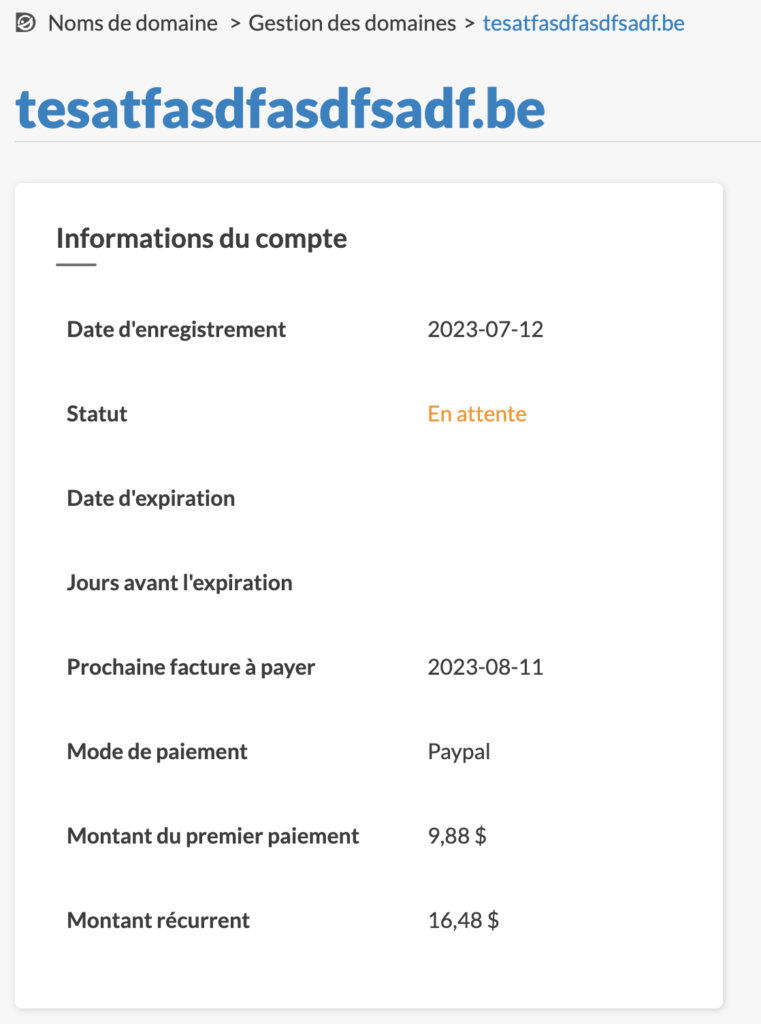
Notez que le nom du domaine apparaît dans le coin supérieur gauche, en bleu.
Veuillez cliquer ici pour avoir accès aux détails sur la gestion d’un domaine précis.
